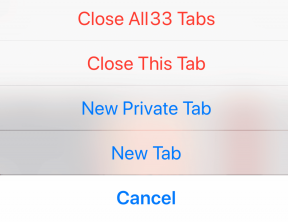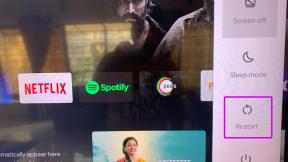8 najlepszych sposobów naprawy karteczek samoprzylepnych, które nie działają w systemie Windows 10
Różne / / December 02, 2021
Ostatnio Sticky Notes otrzymał bardzo potrzebną aktualizację dla systemu Windows 10. Zdałem sobie sprawę, że po tym, jak… zaczął używać OneNote ponownie. Wiem, ale z jakiegoś powodu nie mogę znaleźć idealnej aplikacji do robienia notatek i dalej skakać po statkach. W każdym razie Sticky Notes jest teraz częścią aplikacji mobilnej OneNote (Android i iOS) i synchronizuje się między urządzeniami. Co dziwne, nie działał na moim komputerze z systemem Windows 10 zgodnie z oczekiwaniami.

To skłoniło mnie do zbadania problemu i znalezienia kilku rozwiązań. Jeśli napotykasz ten sam problem, nie musisz się martwić o utratę swoich notatek. Oto kilka przydatnych rozwiązań, aby rozwiązać problem z karteczkami samoprzylepnymi, które nie działają w systemie Windows 10.
Zacznijmy od prostych rozwiązań, a potem przejdźmy do tych kłopotliwych.
1. Zaktualizuj system operacyjny Windows
Na moim laptopie szybko zamienia się w rytuał. Za każdym razem, gdy pojawia się problem, pierwszą rzeczą, którą robię, jest sprawdzanie aktualizacji. Dość często znajduję samotną aktualizację, która czeka na pobranie i zainstalowanie. Otwórz Ustawienia, naciskając klawisz Windows + I na klawiaturze. Wybierz Aktualizacje i zabezpieczenia.

Możesz również wyszukiwać aktualizacje ręcznie. Zainstaluj wszystkie oczekujące aktualizacje, aby sprawdzić, czy błąd został rozwiązany.

2. Zaktualizuj aplikację
Otwórz Sklep Windows i kliknij Pobieranie i aktualizacje.

Możesz sprawdzić dostępność nowych aktualizacji, a także zaktualizować wszystkie aplikacje jednym kliknięciem. Sprawdź, czy jest aktualizacja karteczek samoprzylepnych. Sugerowałbym aktualizowanie wszystkich aplikacji, ponieważ większość aktualizacji zawiera łatki naprawiające również błędy i luki w zabezpieczeniach.

Jeśli nie ma aktualizacji, powinniśmy przejść do następnego rozwiązania.
Również na Guiding Tech
3. Uruchom narzędzie do rozwiązywania problemów
Firma Microsoft wyposaża system Windows 10 w narzędzie do rozwiązywania problemów, które sprawdza nieprawidłowości we wbudowanych aplikacjach systemu Windows. Otwórz Ustawienia i wyszukaj narzędzie do rozwiązywania problemów. Jeśli na liście rozwijanej pojawi się opcja Znajdź i napraw problemy z aplikacjami Microsoft Store, wybierz ją.

Kliknij opcję Zaawansowane i wybierz Zastosuj naprawy automatycznie.

Postępuj zgodnie z instrukcjami wyświetlanymi na ekranie i sprawdź, czy problem z karteczkami samoprzylepnymi, który nie działa w systemie Windows 10, został rozwiązany, czy nie.
4. Sprawdzanie antywirusa i złośliwego oprogramowania
Złośliwe oprogramowanie i incydenty hakerskie nie są niczym nowym. Twój komputer mógł ucierpieć równie łatwo. Uruchom oprogramowanie antywirusowe i od razu wykonaj pełne skanowanie. Jeśli nie masz zainstalowanego, polecamy weź jeden natychmiast.
Alternatywnie pobierz Malwarebytes i uruchom go. Malware to nie to samo co wirus, stąd dwa oddzielne programy. Darmowa wersja jest wystarczająco dobra, ale polecam wersję płatną.
Pobierz Malwarebytes
5. Wyłącz funkcję statystyk
Funkcja wglądu umożliwia użytkownikom tworzenie przypomnień w programie Sticky Notes współpracującym z Cortaną. Oznacza to, że otrzymasz przypomnienie o notatce na wszystkich urządzeniach z systemem Windows. Otwórz Sticky Notes i kliknij Ustawienia.

Wyłącz Insights i ponownie uruchom Sticky Notes, aby sprawdzić, czy działa i możesz korzystać ze wszystkich jego funkcji.

Jeśli nie możesz nawet otworzyć Sticky Notes, przejdź na razie do następnego kroku, ale nie zapomnij go wyłączyć, gdy zacznie działać. Możesz użyj Microsoft To-Do do ustawiania przypomnień. Ta aplikacja jest również dostępna na większości platform.
6. Zresetuj lub zainstaluj ponownie
Otwórz ponownie Ustawienia i kliknij aplikacje.

W sekcji Aplikacje i funkcje wyszukaj Sticky Notes, kliknij je raz i wybierz Opcje zaawansowane.

Najpierw wypróbuj opcję Resetuj. Jak zauważa system Windows, aplikacja zostanie ponownie zainstalowana, ale nie wpłynie to na Twoje dokumenty. Jeśli resetowanie nie działa, odinstaluj Sticky Notes. Następnie pobierz i zainstaluj ponownie ze Sklepu Windows.

Również na Guiding Tech
7. Zarejestruj ponownie karteczki samoprzylepne
Firma Microsoft zaleca użytkownikom ponowne zarejestrowanie aplikacji systemu Windows, jeśli nie działają one zgodnie z przeznaczeniem. Aby to zrobić, otwórz Command Prompt lub PowerShell z uprawnieniami administratora i wydaj poniższe polecenie.
PowerShell -ExecutionPolicy Unrestricted -Command "& {$manifest = (Get-AppxPackage *MicrosoftStickyNotes*).InstallLocation + '\AppxManifest.xml'; Add-AppxPackage -DisableDevelopmentMode -Register $manifest}"

Kliknij prawym przyciskiem myszy w dowolnym miejscu na ekranie CMD, aby wkleić skopiowane polecenie i naciśnij Enter. Nie trzeba go wpisywać. Uruchom ponownie komputer i sprawdź, czy Sticky Notes działa, czy nie.
8. Przywróć do poprzedniego punktu w czasie
Naprawdę mam nadzieję, że nie dojdzie do tej sytuacji. Powinieneś też to zrobić tylko, jeżeli Karteczki samoprzylepne są naprawdę ważne. Dzieje się tak, ponieważ przywrócenie komputera do poprzedniego punktu kopii zapasowej może spowodować usunięcie niektórych plików i ustawień. Jeśli więc planujesz skorzystać z tego rozwiązania, gorąco polecam wykonanie kopii zapasowej ważnych danych i plików.
Jeśli masz pewność, że Sticky Notes działał wcześniej, możesz spróbować przywrócić komputer do poprzedniego punktu w czasie. Windows 10 automatycznie często wykonuje kopię zapasową. Otwórz Panel sterowania i wyszukaj Odzyskiwanie i otwórz go.

Kliknij Otwórz przywracanie systemu.

Zostanie wyświetlona opcja Rekomenduj przywracanie. Sprawdź datę i godzinę. Kliknij Wybierz inny punkt przywracania, jeśli chcesz cofnąć się w czasie lub potrzebujesz więcej opcji.

Wybierz Pokaż więcej punktów przywracania, aby zobaczyć pełną listę. Kilka dni temu odinstalowałem pakiet Office Professional Plus 2016, więc system Windows utworzył punkt przywracania do tego.

Po prostu wybierz punkt przywracania i postępuj zgodnie z instrukcjami wyświetlanymi na ekranie. Jeśli używasz laptopa, podłącz go do gniazdka elektrycznego, ponieważ proces ten zajmie trochę czasu. Nie chcesz, aby twój komputer nagle się wyłączał podczas procesu.
Przyklej to
Karteczki samoprzylepne są teraz o wiele bardziej użyteczne dzięki bardzo potrzebnej aktualizacji, którą niedawno otrzymał. O wiele łatwiej jest udostępniać linki i tekst między urządzeniami. Jeśli znalazłeś inny sposób rozwiązania tego problemu, podziel się z nami w komentarzach poniżej.
Dalej w górę: Karteczki samoprzylepne nadal nie działają, prawda? Kliknij poniższy link, aby dowiedzieć się więcej o Stickies, zamienniku Sticky Note, który jest lepszy niż oryginał.